Deze plug-in wil ik jullie zeker niet onthouden, want vroeg of laat heb je een kalender nodig voor InDesign. Er zijn verschillende sjablonen beschikbaar en dan is het jaar voorbij en begint de zoektocht opnieuw en moet je alles handmatig aanpassen. Dat is toch veel te omslachtig!
Stap 1
Het is makkelijker als je naar de categorie InDesign Exchange van Adobe gaat. Daar zijn sjablonen te vinden die soms behoorlijk oud zijn, maar dat maakt niets uit.
Je gaat naar Staff Picks …
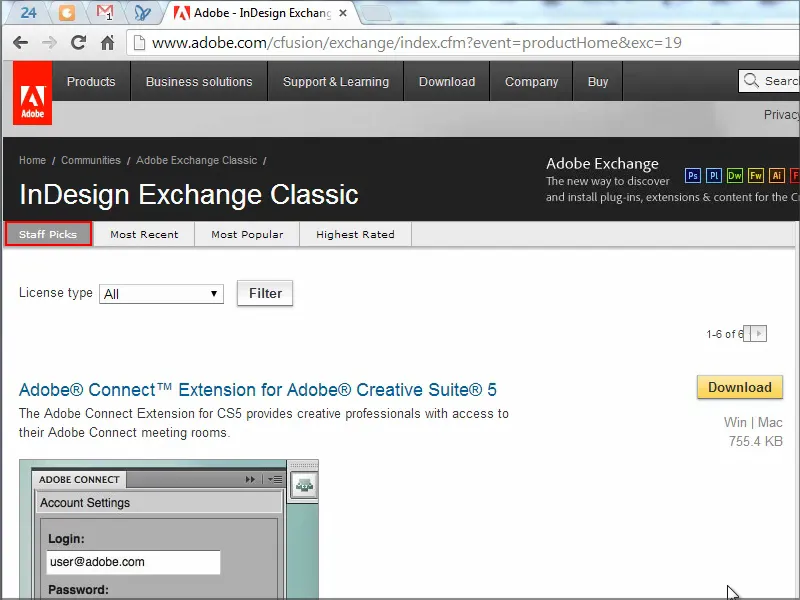
… en daar vind je de Calendar Wizard. Het is wel van 2006, maar dat maakt niet uit. Klik erop en download het.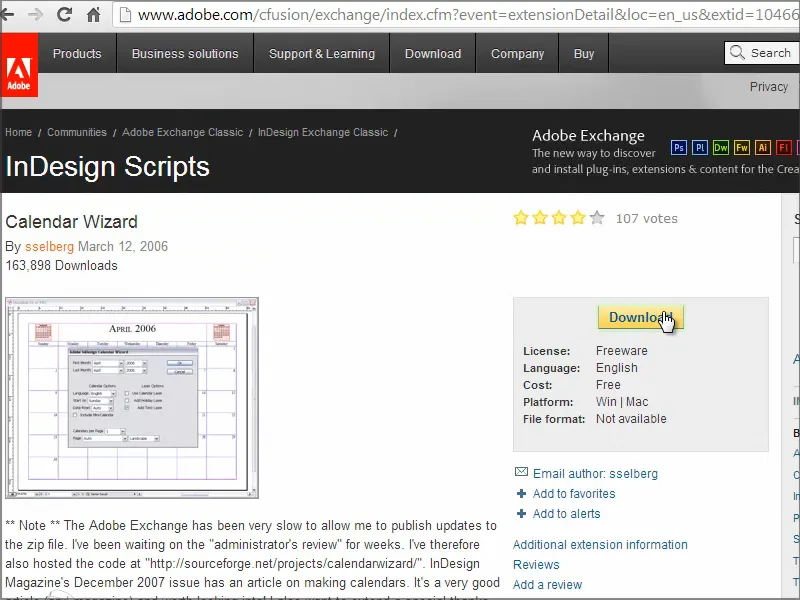
Stap 2
Vervolgens kopieer je de hele map naar je scriptmap..webp)
Stap 3
In InDesign ga je naar Scripts. Daar zie je al verschillende scripts. Onder Gebruiker staat de Calendar Wizard.
Dit is precies wat ik nodig heb. Ik klik er dubbel op ….webp)
… en we krijgen meteen een enorm venster met duizenden opties …
Stap 4
Daar kun je instellen wanneer de eerste maand moet beginnen - laten we klassiek met januari beginnen en doorgaan tot december. Dan kun je het jaar instellen en zie je in het uitklapmenu dat er nog veel capaciteit over is - het gaat tot 2034.
De taal moet Duits zijn (Taal: Duits) en we laten de week op maandag beginnen(Start op: Maandag).
Ik kan ook instellen dat ik een extra laag voor tekst wil hebben (Tekstlaag toevoegen) en dan wil ik ook graag een aparte laag voor de feestdagen (Feestdagenlaag toevoegen). Het probleem bij de feestdagen is dat je moet aangeven waar de informatie voor de feestdagen vandaan moet komen. Er zijn al diverse bestanden die verantwoordelijk zijn voor de feestdagen. Ik kies de tweede uit Van aangepaste bestanden. Dat betekent dat ik na het starten van de plug-in het bestand zelf selecteer dat verantwoordelijk zal zijn voor deze feestdagen.
Bovendien kan ik nog instellen dat de feestdagen en zondagen gemarkeerd moeten worden (Zondagen markeren, Feestdagen markeren), en dat je een kleine kalender wilt toevoegen boven de kalender enzovoort.
Ik laat dat gewoon allemaal zo en bevestig met OK.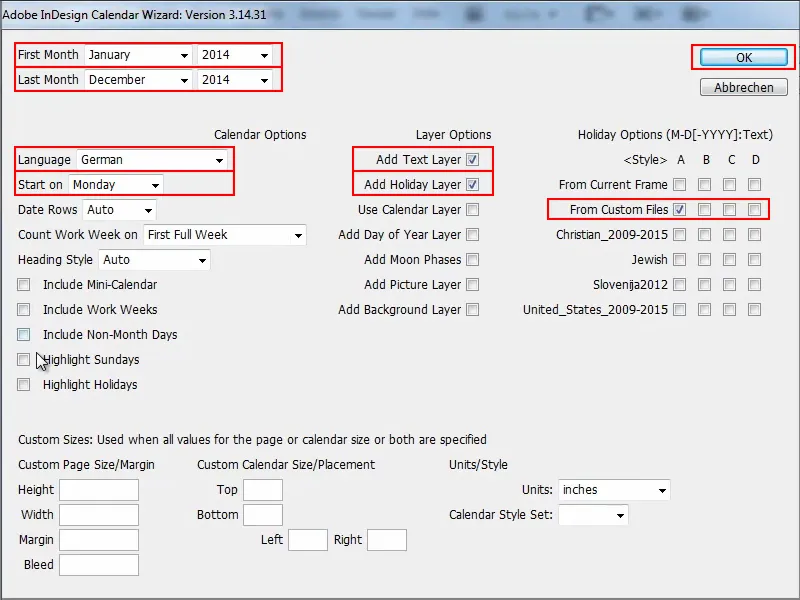
Stap 5
Vervolgens wordt gevraagd waar het kalenderbestand is.
Ik ga naar de mapScripts Panel>Calendar Wizard, en daar zijn verschillende bestanden. Ik ga naar de map extraHolidays en neem het bestand German.holidays.
De bestandsnaam of het pad plak ik bij Bestandsnaam, bevestig met OK, en dan wordt het script uitgevoerd.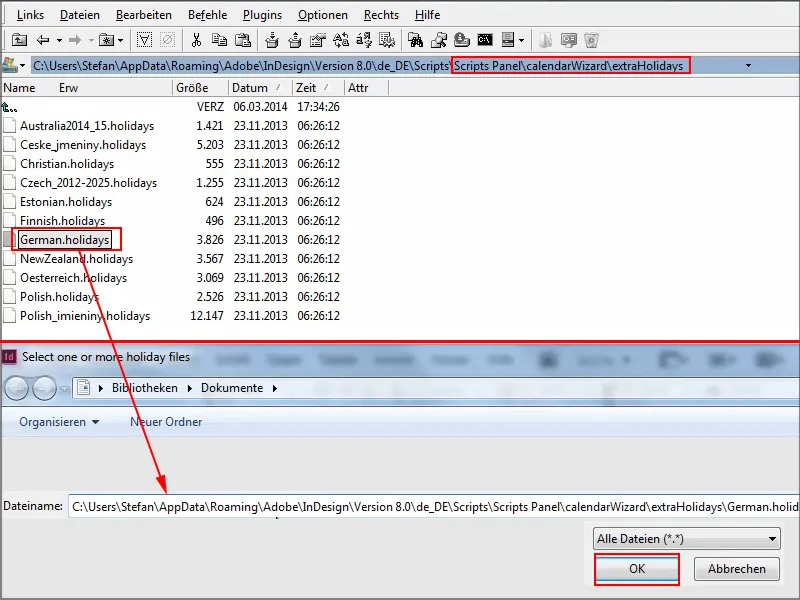
Stap 6
Het duurt even voordat hij maand voor maand heeft opgemaakt, in het bestand heeft gekeken en de feestdagen eruit heeft gehaald.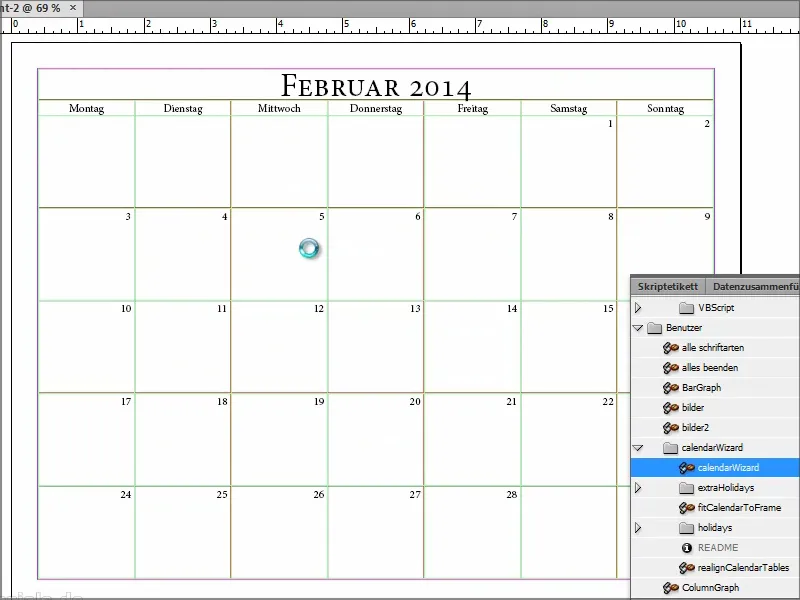
Maar terwijl het script loopt, kan ik alvast in het bestand kijken…
Je ziet dat alle dagen zijn vermeld, wanneer kerstmis, Allerheiligen enz. vallen.
Het probleem is dat het slechts tot 2015 gaat. Je zou misschien de moeite kunnen nemen om het bestand handmatig bij te werken, zodat de gegevens ook voor 2016 en 2017 up-to-date zijn.
Maar voor 2014 en 2015 is alles nog in orde en pas daarna wordt het problematisch. Maar misschien is er iemand die het bestand bijwerkt of meehelpt.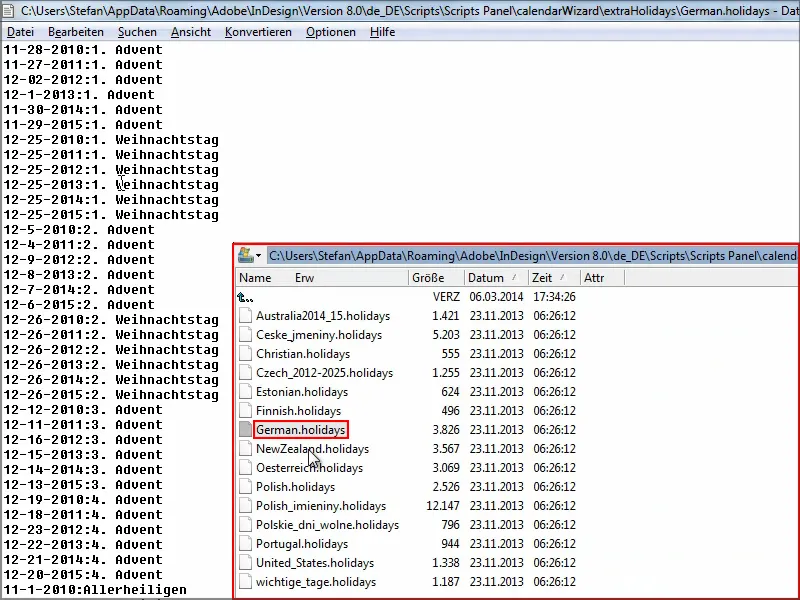
Ondertussen is de kalender compleet tot en met december. Afhankelijk van de snelheid van de computer gaat dit eigenlijk vrij snel.
Het goede is: Je ziet linksonder dat elk kalenderblad op een nieuwe pagina wordt aangemaakt. Dat is echt geweldig. Ook dat het beschikbaar is in verschillende talen en je zelf het ontwerp kunt definiëren. Je hebt de mogelijkheid om passende teken-, tabel- of celopmaakstijlen aan te maken, zodat de kalender wat opgeleukt wordt.
Ik ga naar de normale weergave en dan zie je wanneer deze kerst is: Dat valt op een woensdag.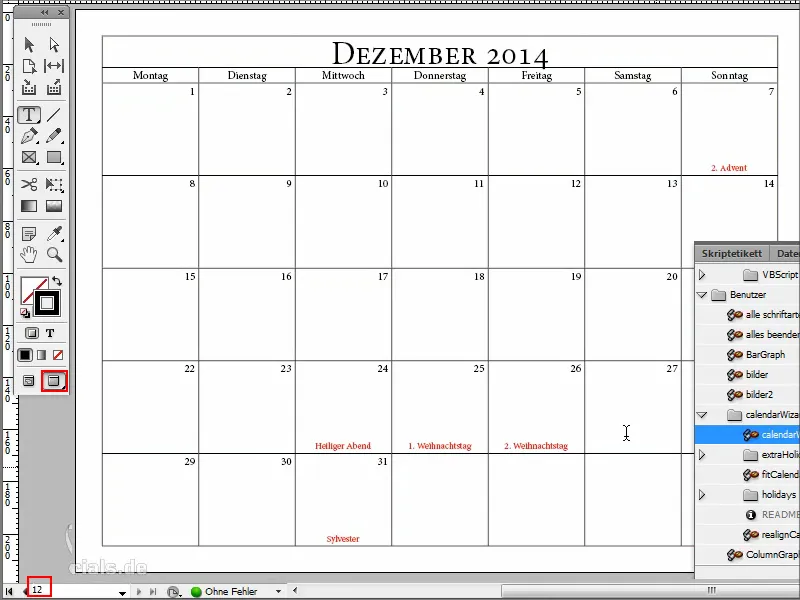
Vervolgens ga ik met F7 naar het Lagen-paneel.
Je ziet dat de vakanties op een aparte laag zijn aangemaakt en alles werd correct ingevoegd.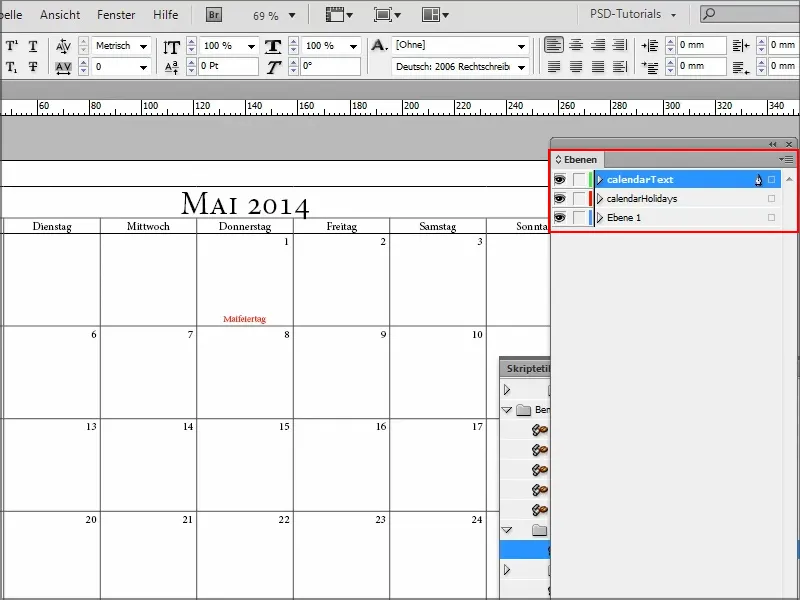
Stap 7
Als ik de rode kleur in de vakantie niet mooi vind, ga ik naar de alineastijlen en daar kan ik de alineastijl "cal_holidayA" aanpassen..webp)
Daar kan ik dan bij tekstkleur groen instellen en de voorvertoning bekijken..webp)
Het is geweldig dat hier ook tekstopmaakstijlen en alineastijlen zijn aangemaakt, want zo kan ik snel alles aanpassen.
Stap 8
Ook het lettertype kan ik hier aanpassen en je ziet altijd direct hoe dat er in het document uitziet.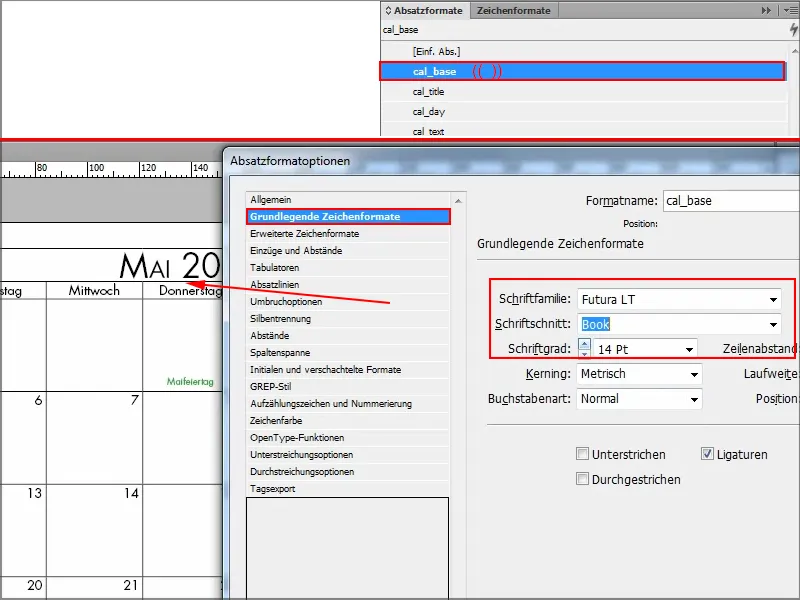
Stap 9
Ik open een nieuw document en voer het script nogmaals uit om iets anders uit te proberen.
Ik ga naar scripts en open "CalendarWizard".
Vervolgens wil ik nu gewoon twee maanden, de week begint op maandag en alles in het Duits. Zonder vakanties, maar met een minikalender, en ik vink gewoon alles aan.
Ik bevestig met OK en dan maar eens kijken wat er gebeurt..webp)
Stap 10
Je ziet nu dat er bovenaan kleine minikalenders worden toegevoegd: links boven voor de vorige maand, rechts boven voor de volgende.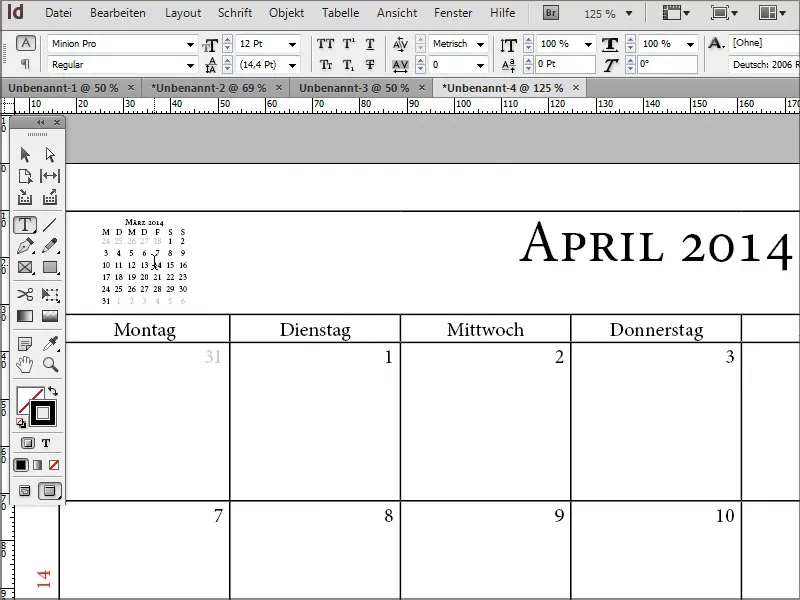
Dus als je ooit een kalender nodig hebt, hoef je geen sjabloon te downloaden en elk jaar bang te zijn - je kunt deze zelf maken met dit script.
Hier zijn ook verdere ondercripts van de kalender om deze nog verder aan te passen. Dus: een duidelijke aanbeveling!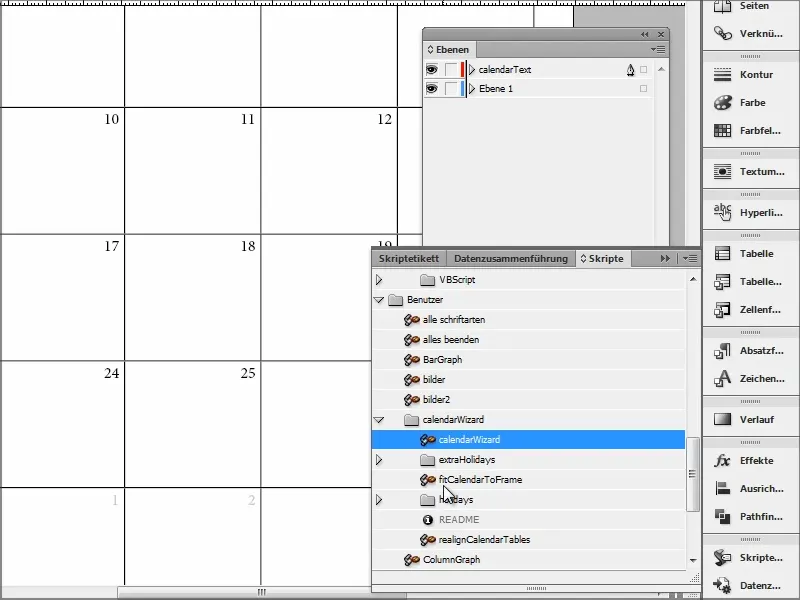
Ik hoop dat je veel hebt aan dit tutorial en we zien elkaar bij de volgende tip.


